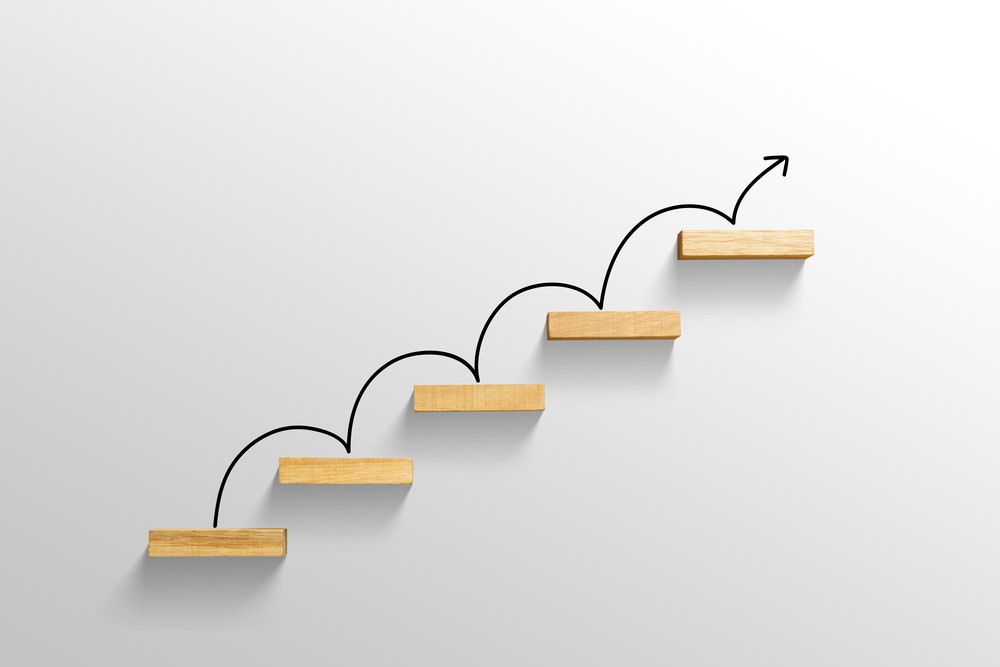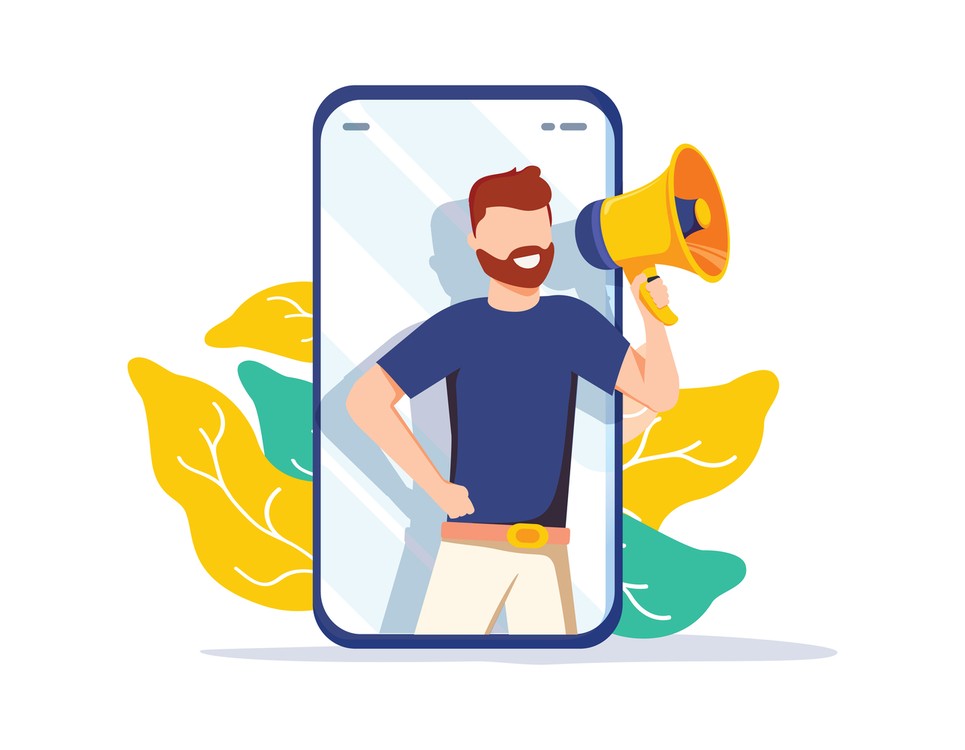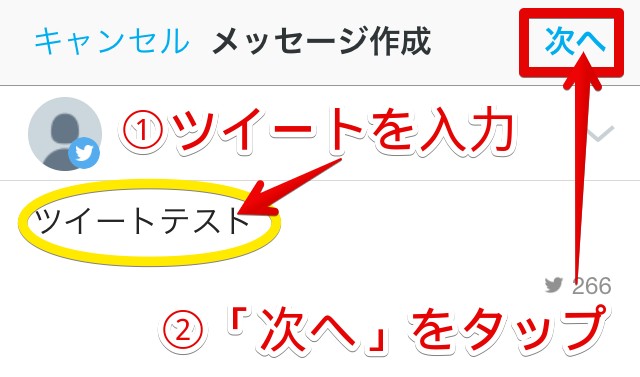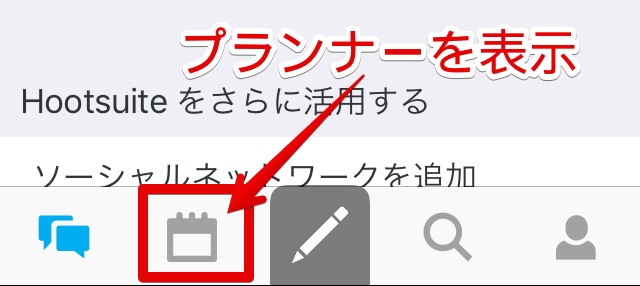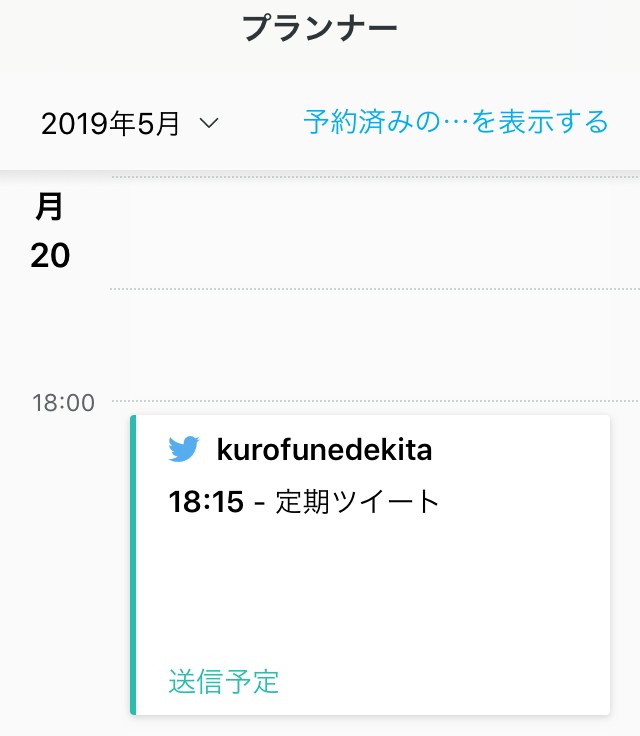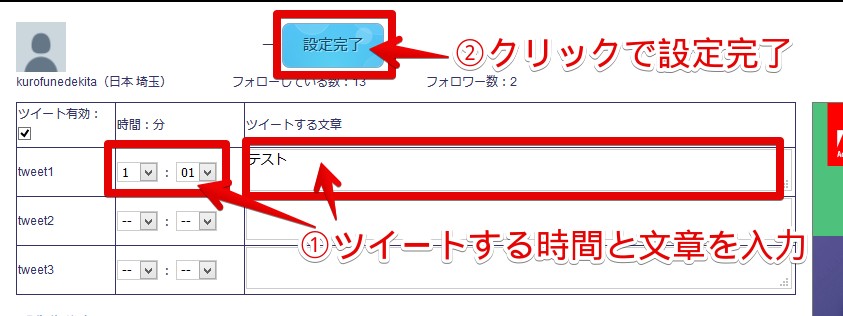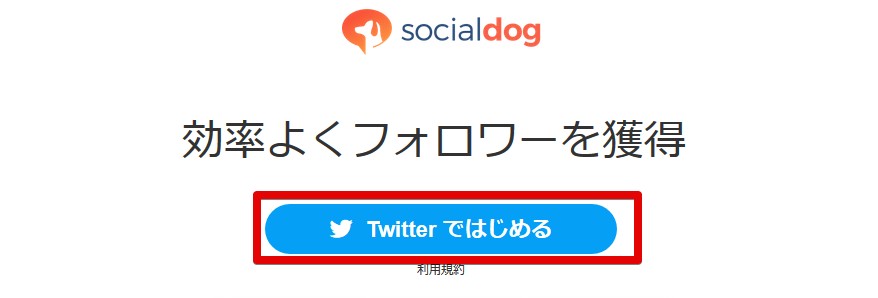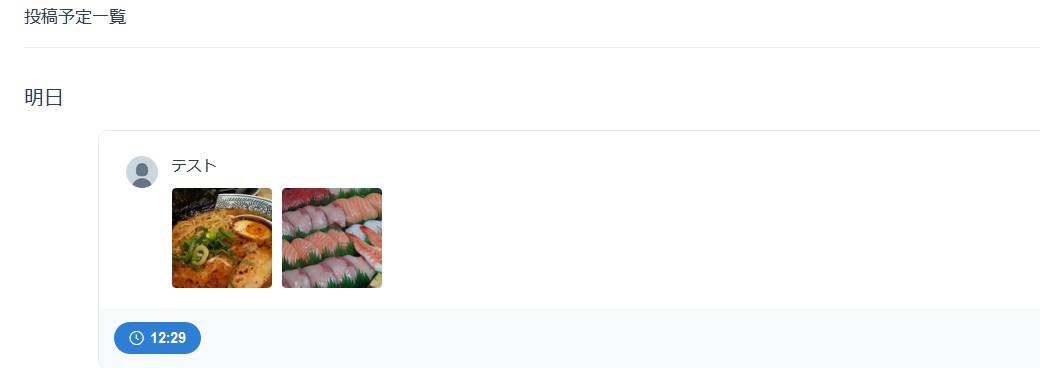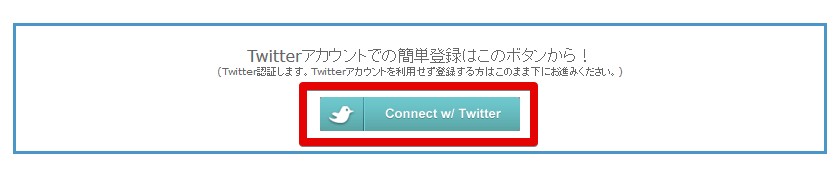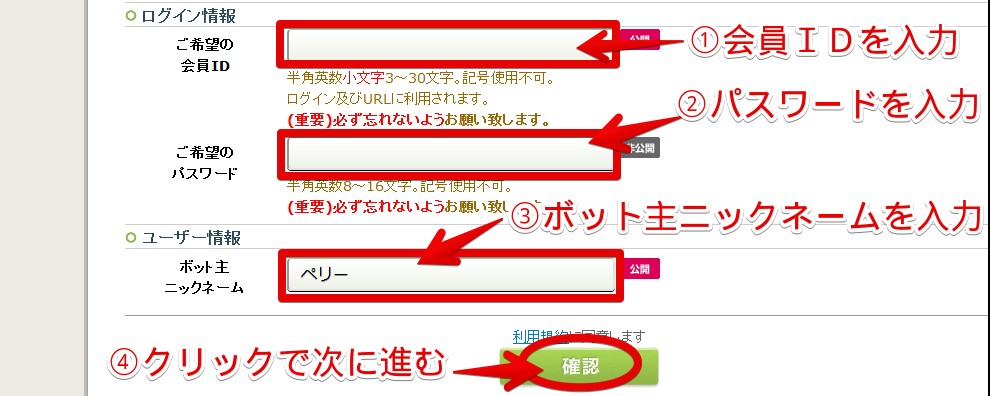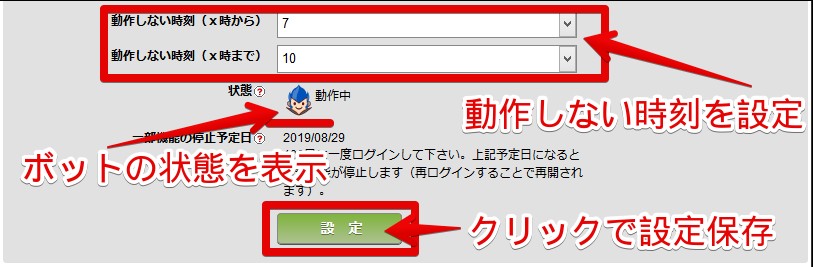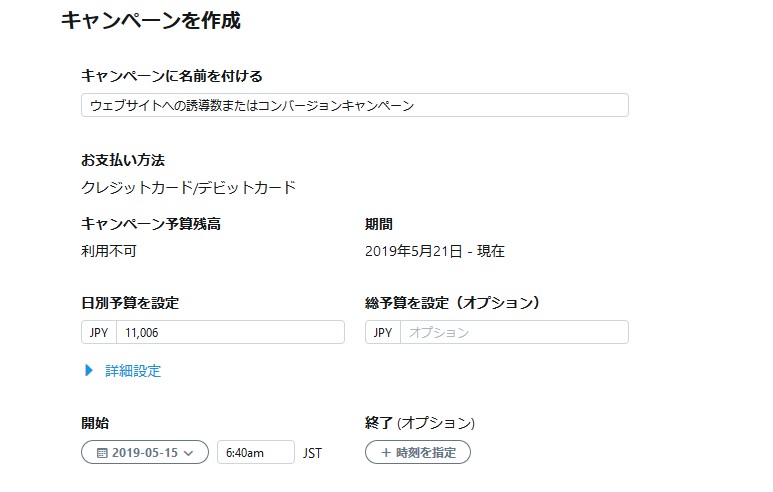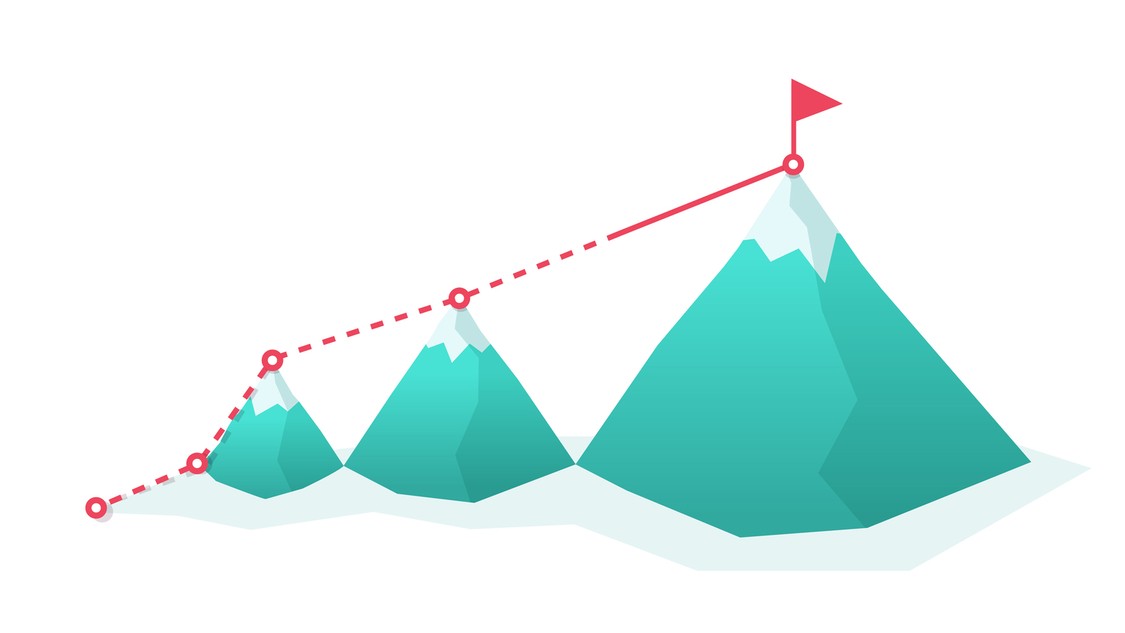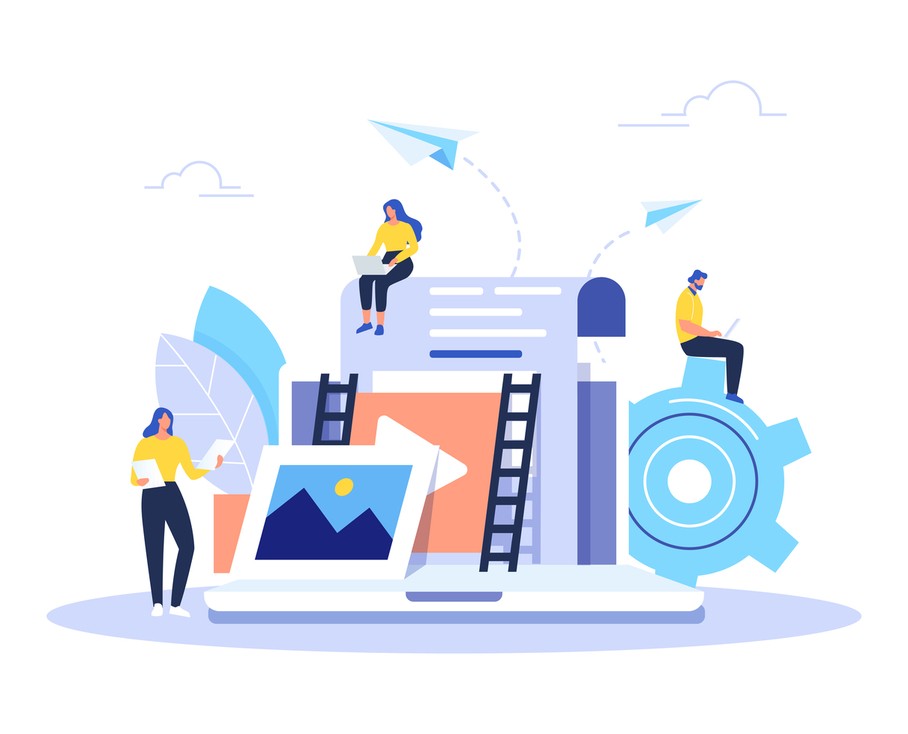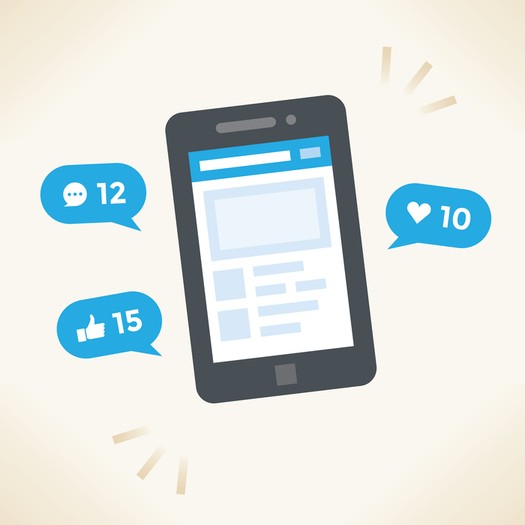無料なのに高機能!定期ツイートにおすすめのアプリ・ツール7選
-
この記事をシェア
-
- 「Twitter」の定期ツイートとは?
- 定期ツイートの3つのメリット
- おすすめのアプリ・ツール7選
- 効果的に定期ツイートを活用する方法
- 定期ツイートする際の注意点
- 自分に合った定期ツイートアプリ・ツールを見つけよう!
目次
宣伝やお知らせを自動でつぶやく定期ツイートを活用すれば、投稿の手間を減らせます。
「Twitter」の定期ツイートのメリットや、アプリ・WEBツールを紹介します。定期ツイートを役立てて、「Twitter」をさらに便利に使いましょう。
「Twitter」の定期ツイートとは?
「Twitter」には、自分の気持ちや状況をリアルタイムで呟く通常のツイートのほかに、定期ツイートが存在します。
定期ツイートは自動ツイート、オートツイート、botとも呼ばれ、手動ではなくアプリやWEBツールを介して自動的に投稿されるのが特徴です。定期ツイートは使い方次第で宣伝やお知らせに役立ちます。
定期ツイートの3つのメリット
ここでは定期ツイートのメリットを3つ紹介します。メリットをはっきりと自覚すれば、定期ツイートをどのように使うべきかわかりやすくなります。
1.伝えたい情報を楽に発信できる
定期ツイートを設定すれば、手動で投稿する手間が省けます。通常のツイートはその都度文章を書いて投稿する必要がありますが、定期ツイートは投稿内容を1度設定するだけで、あとはアプリやWEBツールが自動でツイートします。
ツイート自体は小さな作業でも、積み重なれば大きな負担になりかねません。常に情報発信をしたい場合は、放置していても投稿を完了する定期ツイートが役立つでしょう。
2.定期的に情報発信できるのでTLに埋もれにくい
せっかくのツイートもフォロワーに見てもらわなければ意味がありません。ツイートが何回見られたかは、ツイートアクティビティ機能に用意されたインプレッションで確認できます。
毎日たくさんのツイートが投稿され、魅力的な情報が行き交うタイムラインで埋もれないように、アピールしたい情報は定期的に発信する必要があります。時間帯を変えるなどの工夫をしながら定期ツイートを続ければ、インプレッションも上昇するはずです。
3.効果的に活用すれば集客やフォロワー増加に繋がる
定期ツイートはビジネスのマーケティング目的にも使用されます。効率良く使えば、サイトへの集客やフォロワーの増加といった効果が期待できるでしょう。また、定期ツイートがリツイートなどで拡散されれば、商品やビジネスに興味を示してくれるフォロワーが増えるかもしれません。
ビジネス目的でなくても、定期ツイートは活用できます。自サイトに訪問者を集めたり、フォロワー増加で気の合う仲間を見つけたりと、自分に合った使い方を考えてみてください。
おすすめのアプリ・ツール7選
ビジネス利用を前提とした「Twitter広告」を除き、公式では定期ツイートとして使える機能を用意していません。定期ツイートやbotの作成ができるスマホアプリか、PC用のWEBツールを使いましょう。
ここではおすすめのアプリとWEBツールを7つ紹介します。無料でも使えて高機能なものが揃っています。
1.スマホで定期ツイートできるおすすめアプリ
スマホアプリからは「HootSuite」と「Statusbrew」を紹介します。
アピールしたいことを思いついたら外出先でもすぐに定期ツイートを設定できるのが利点です。空き時間に定期ツイートを登録しておけば、多忙でタイムラインを見られなくても自動投稿してくれます。
無料版でも機能が充実した「HootSuite」
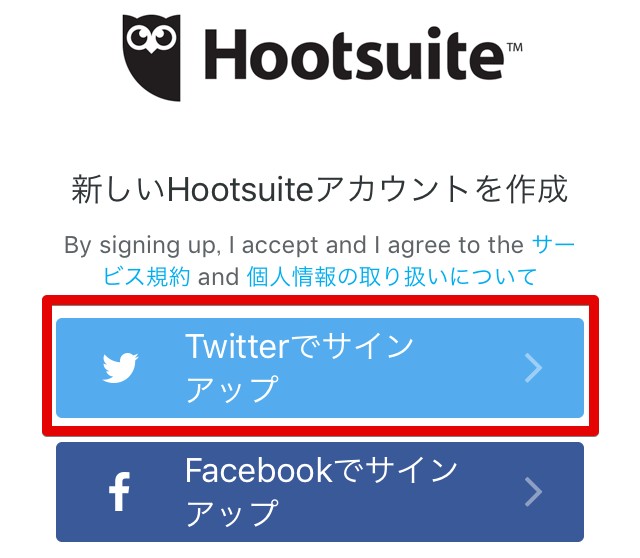
WEBツール版も用意されているため、外出先ではアプリ、帰宅後はPCからといった使い分けができるのも特徴でしょう。
まずはアプリのトップ画面から「Twitterでサインアップ」をタップし、定期ツイートしたいアカウントと連携します。
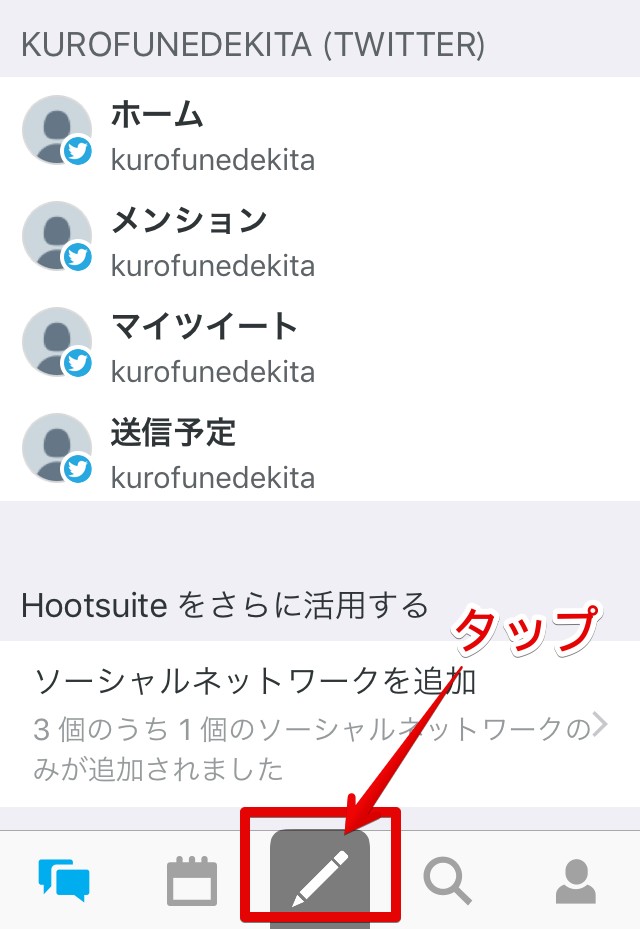
画面下部のペンマークをタップして、ツイート入力画面に進んでください。
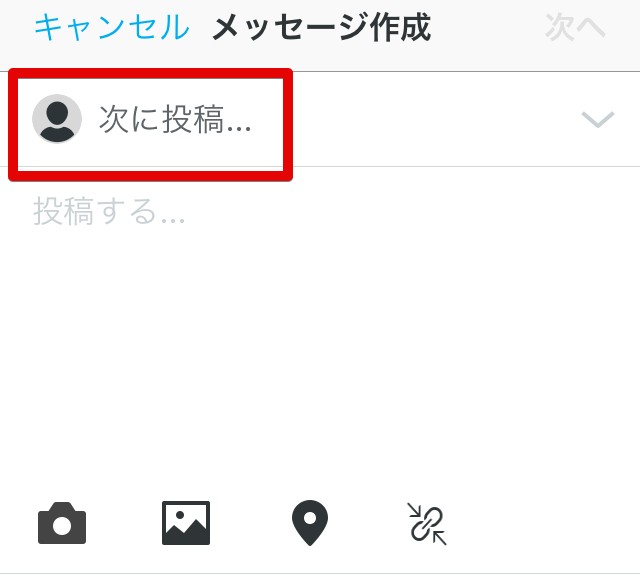
「次に投稿」をタップすると、アカウントの選択画面が表示されます。
連携が完了しており投稿可能なアカウントから、「Twitter」をタップで選択します。
次に「メッセージ作成」画面が表示されます。
ツイート内容を入力したら、右上の「次へ」ボタンをタップします。
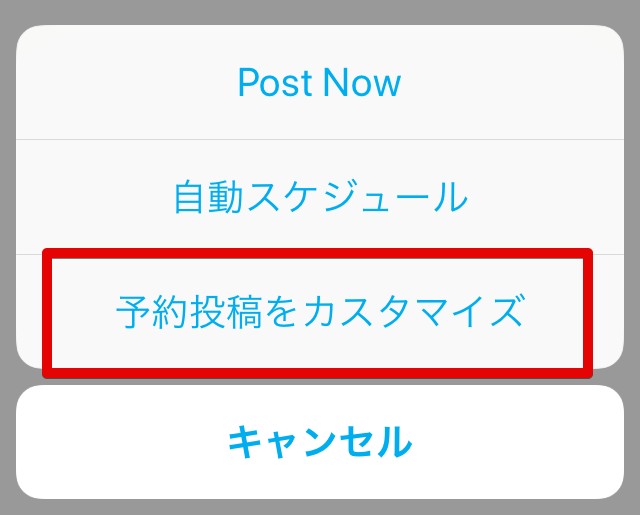
なお、「Post Now」は即投稿し、「自動スケジュール」は予約投稿が設定されていない時間をアプリが自動的に選んで投稿します。「自動スケジュール」は時間設定などの必要がなく手軽に使えますが、ツイート頻度などを制限できません。
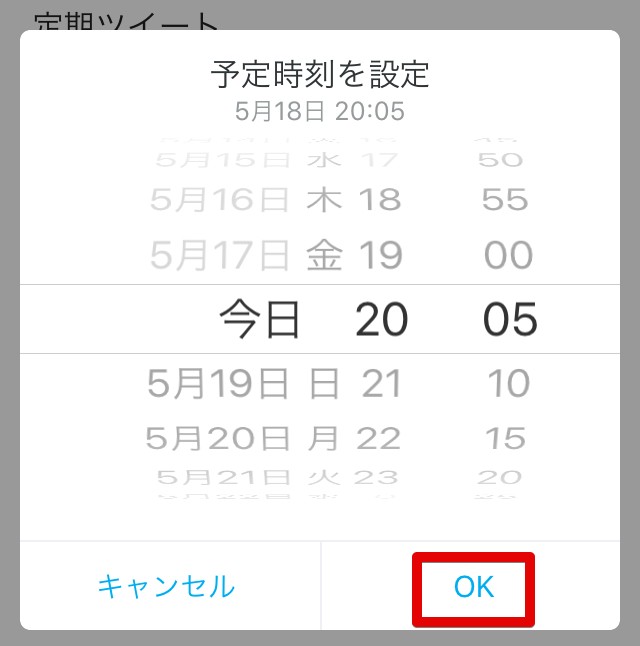
設定が終了したら「OK」をタップしてください。
設定完了後は自動でホーム画面に戻ります。
画面下部のボタンから、プランナーでツイートの予約を確認してみましょう。
プランナーでは設定済みのツイートがカレンダー方式で表示されます。
多くの人がタイムラインに滞在するピークタイムなどを狙って、定期ツイートを設定しましょう。無料版では最大3つのアカウントを登録できます。
複数SNSに同時投稿できる「Statusbrew」
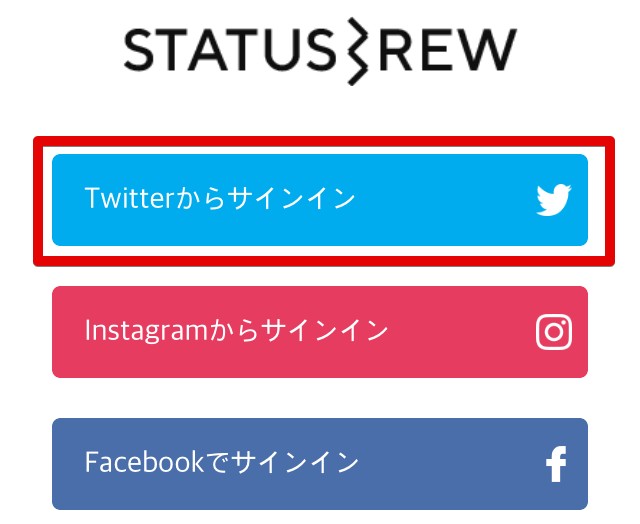
トップ画面で「Twitterからサインイン」をタップして、連携を完了しましょう。
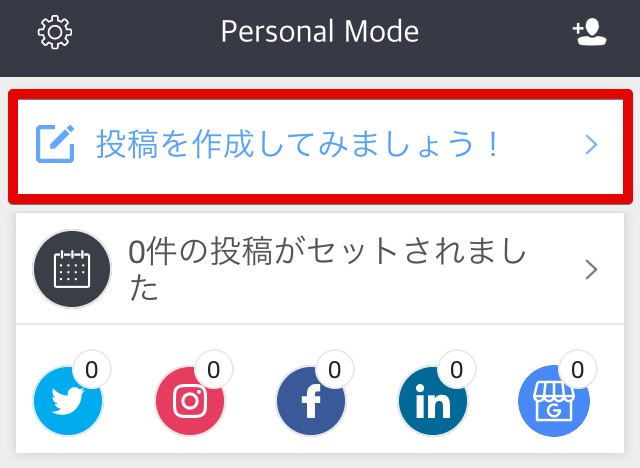
画面上部の「投稿を作成してみましょう!」をタップしてください。
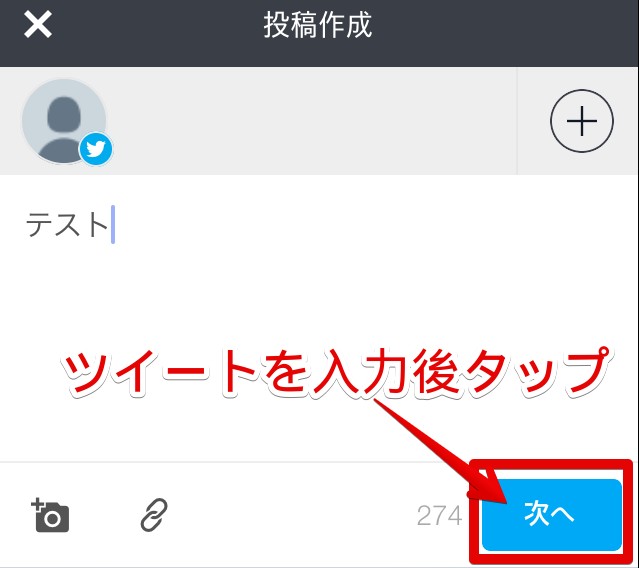
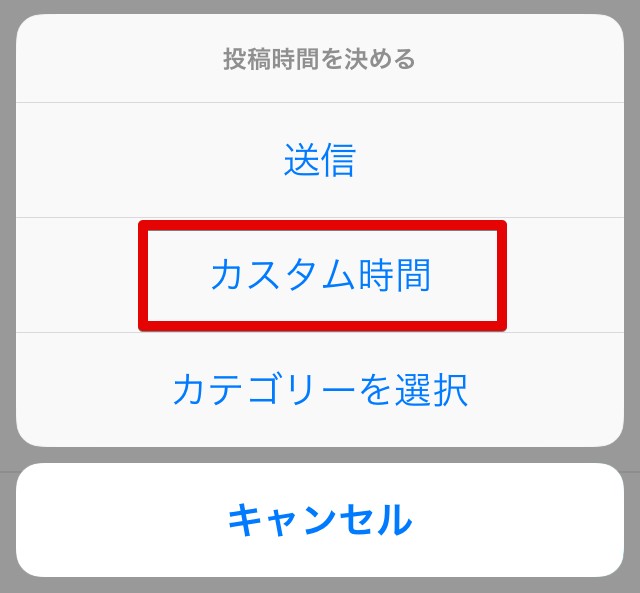
まずは「カスタム時間」をタップで選びます。

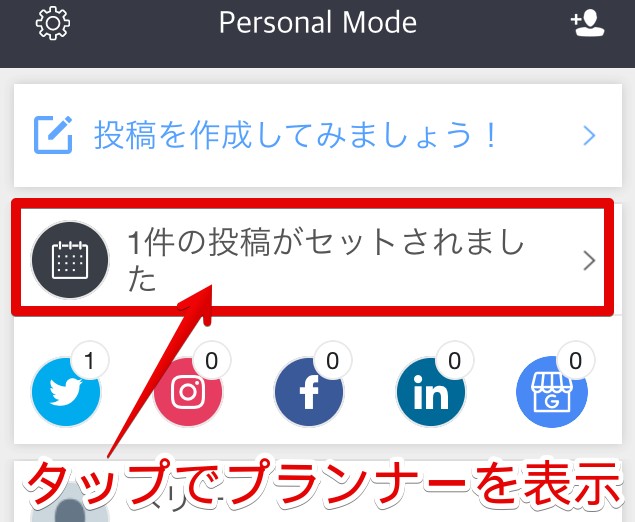
ホーム画面で「プランナー」ボタンをタップすると、登録済みの予約を確認できます。

「Instagram」や「Facebook」のアカウントに切り替えれば、同じ手順で各サイトへの予約投稿が可能です。複数サイトへの同時刻投稿などに活用しましょう。
2.PCで定期ツイートできるおすすめツール
WEBツールを使えば、PCで定期ツイートを楽に設定できます。
複数の定期ツイートをまとめて設定したい場合や、botとして運営したいときにも便利でしょう。ここではおすすめのWEBツールを紹介します。各WEBツールは好みのブラウザでアクセスしてください。
シンプルで使いやすい「AutoTweet」
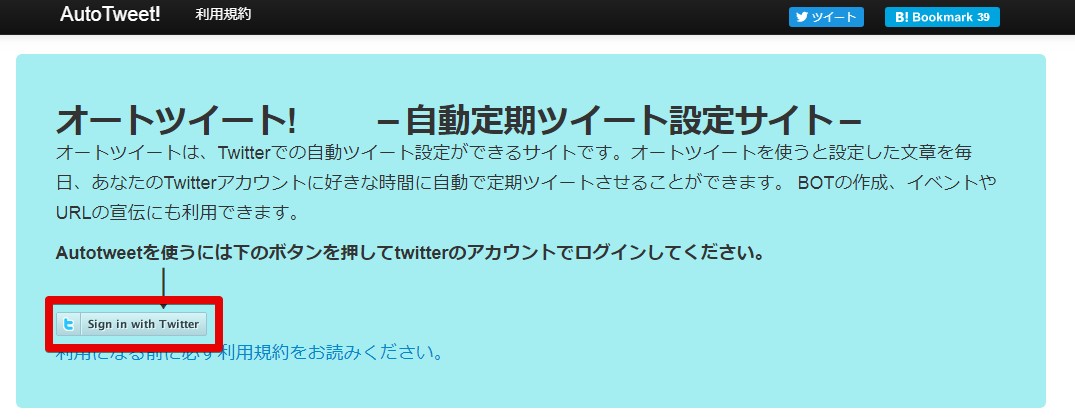
公式サイトのトップ画面で、「Sign in with Twitter」をクリックし、連携したいアカウントでサインインします。
「AutoTweet」はホーム画面で直接ツイートの設定ができます。
投稿したい時間・分を選んだら、文章欄にツイートを入力し、「設定完了」をクリックで保存します。日付設定は不可などのデメリットがありますが、時間ごとに細かく定期ツイートを設定したいときに便利でしょう。
トップ画面で「Twitter」と連携後は、すぐに定期ツイートを設定できるのも便利なポイントです。シンプルでわかりやすいインターフェイスとともに、初めて挑戦する人におすすめのWEBツールです。
なお、設定できるツイート数は最大24となり、それぞれに異なる文章を入力可能です。
画像付きツイートも自動投稿できる「socialdog」
「socialdog」は、優秀な分析機能を備えたWEBツールです。投稿予約やツイートの自動化、フォロワー管理といった各種機能が用意されており、定期ツイートに限らず幅広く使えます。
「Twitter」との連携は、公式サイトのトップページで「Twitterではじめる」をクリックします。
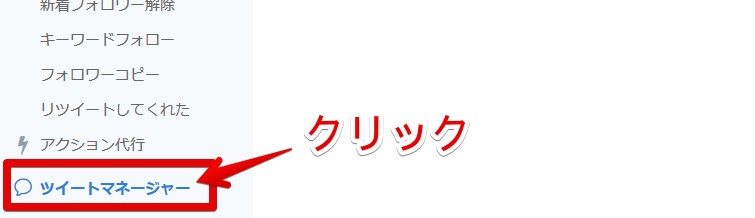
画面左側のメインメニューの最下部から、「ツイートマネージャー」をクリックします。
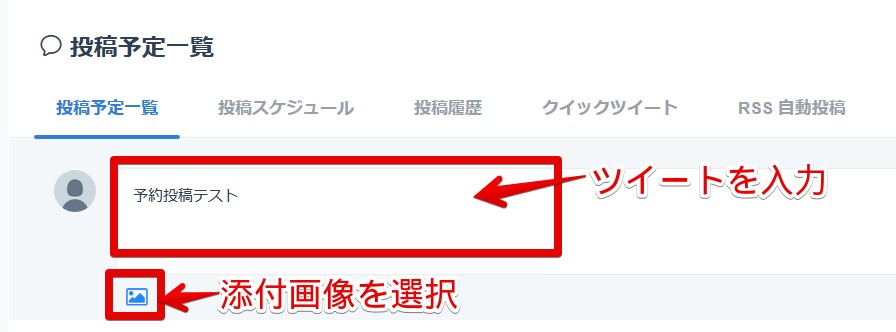
予約投稿一覧の下にある、ツイート欄に文章を入力しましょう。添付画像も選択もこの画面で可能です。
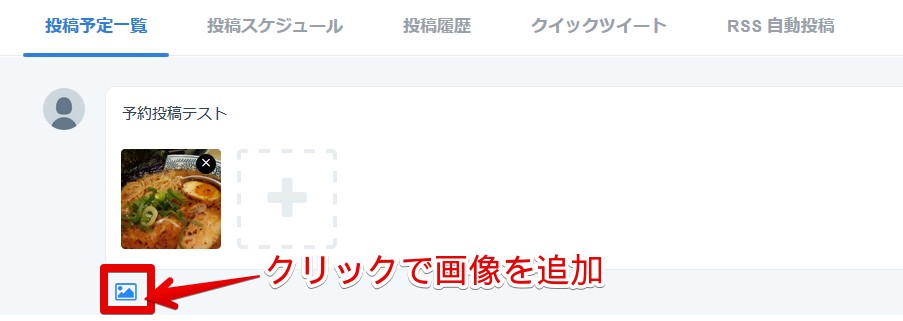
「socialdog」では複数枚の画像を同時に添付できます。さらに画像を添付したいときは、1枚ずつ追加してください。
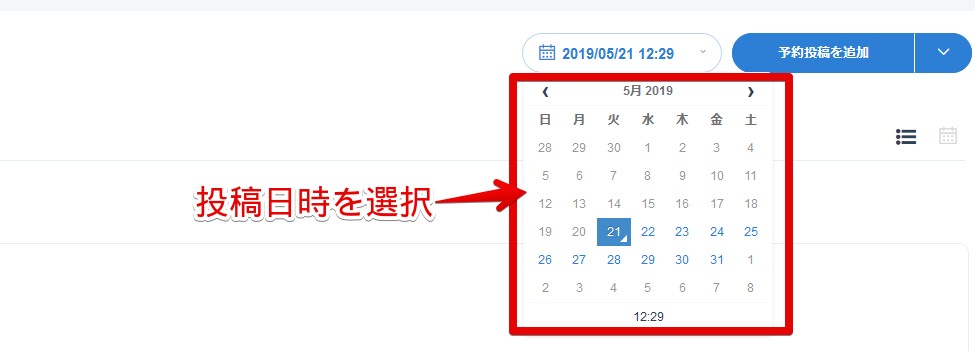
カレンダーは先の日付まで簡単に表示できます。
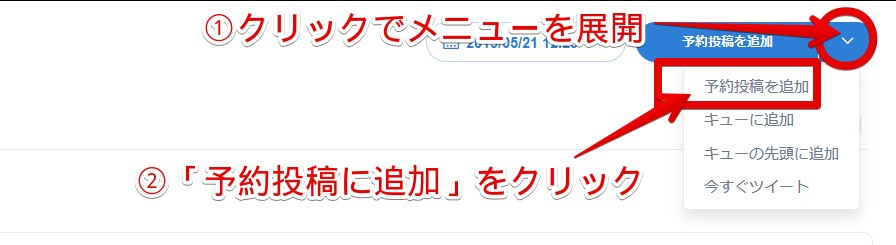
「予約投稿を追加」ボタンの右側からメニューを展開します。メニュー内には「予約投稿を追加」「キューに追加」「キューの先頭に追加」「今すぐツイート」の4つが表示され、通常のクライアントとしても利用可能です。
ここでは「予約投稿を追加」を選んで設定を完了します。
予約投稿の設定が終わると、投稿予定一覧が表示されます。画像を添付した場合はサムネイルも同時に表示されるため、ツイートの内容を把握しやすいはずです。
なお、「socialdog」はプランによって機能が異なり、無料で使えるフリー版は連携アカウントは2つまで、予約投稿は10までとなっています。
さまざまなbotを作成できる「Botbird」

まずは公式サイトの「無料メンバー登録」をクリックしてください。
「Facebook」や「LINE」の定期投稿にも対応していますが、次の画面で表示される「Contact W/Twitter」をクリックして「Twitter」と連携します。
「Botbird」は連携だけでは利用できず、ログイン情報の登録を求められます。
連携完了後に切り替わる画面で、「会員ID」「パスワード」「ボット主ニックネーム」を登録してください。なお、「会員ID」と「ボット主ニックネーム」は公開されます。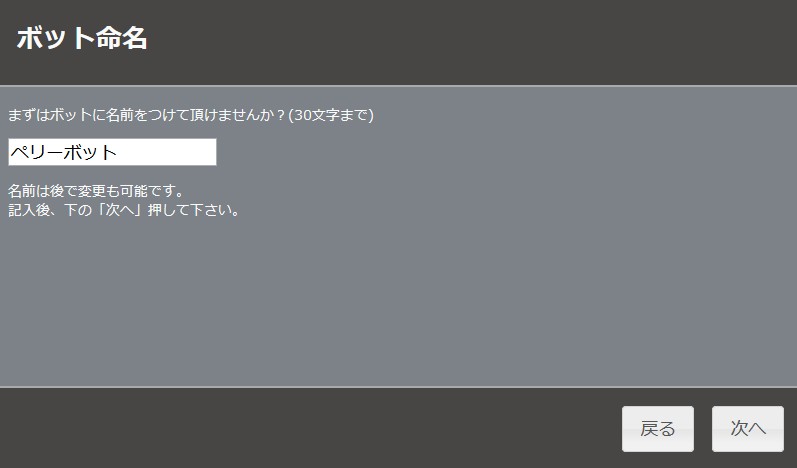
「Botbird」にはbotの命名や最初のツイート登録などのチュートリアルが用意されており、すべて完了するまでホーム画面内の各項目が自由に使えません。チュートリアルが不要な場合は「次へ」をクリックしてスキップしましょう。
定期ツイートやbotの設定は、ホーム画面の左側にあるメインメニューから、「定期(ランダム)ボット」を選びます。
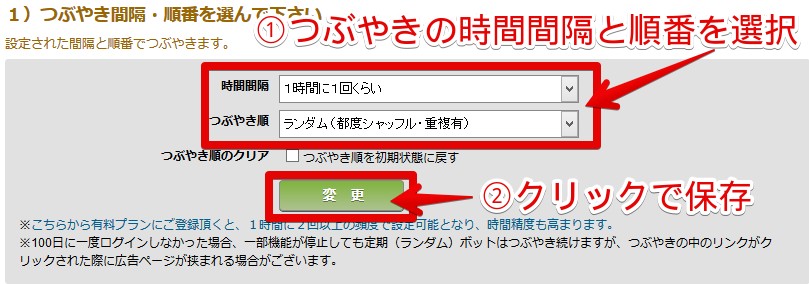
まずはつぶやきの間間隔と順番を選択し、「変更」ボタンをクリックで保存します。

「BASIC(無料)プラン」は基本機能がすべて無料で使えますが、投稿文の保存は2000件までとなります。また、投稿数が24時間で500件を超えると、botが6時間停止します。
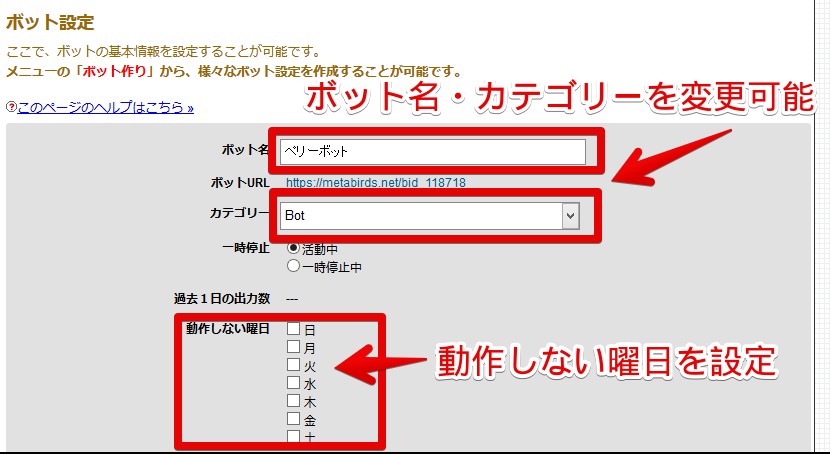
「ボット名」「カテゴリー」などの各項目はホーム画面で変更しましょう。特定の曜日だけbotを休止したい場合は、動作しない曜日にチェックを入れてください。
また、ホーム画面の下部では動作しない時間帯を設定可能です。タブをクリックして開始時刻と終了時刻を選び、「設定」ボタンをクリックで保存できます。人が少ない昼間や深夜は停止を設定しておけば、タイムラインを定期ツイートで埋めずに済むでしょう。
「Botbird」では、100日間ログインしないとbotが動作を停止します。定期的にログインしてbotの状態を確認することをおすすめします。
ツイート間隔を細かく設定できる「twittbot」
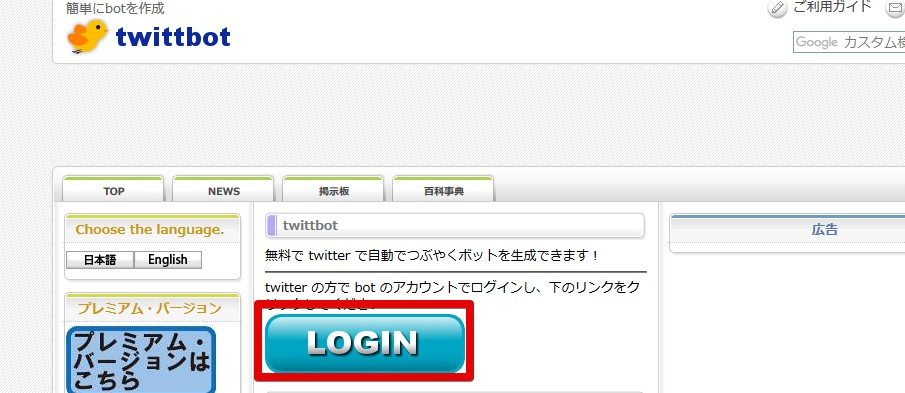
無料で使いたい場合は、公式サイトの「LOGIN」ボタンをクリックして「Twitter」と連携してください。

表示中の数字を選択して「送信」をクリックしましょう。選択した数字が間違っているとホーム画面に進めません。
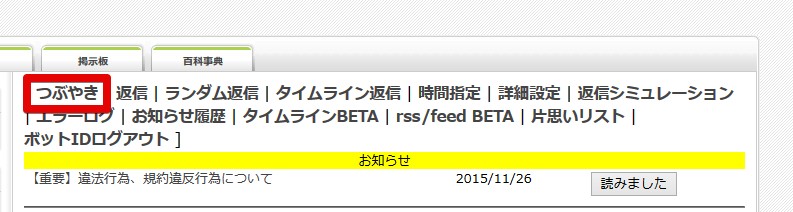
まずは上部のメニューから「つぶやき」を選びましょう。
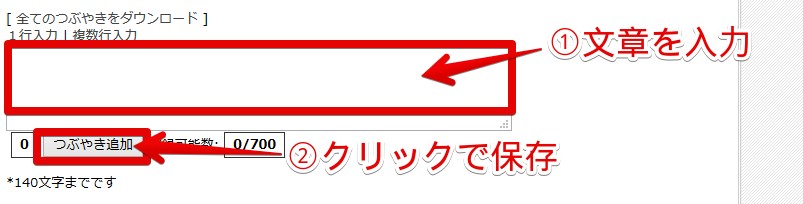
下部の「つぶやき追加」ボタンをクリックして保存すれば、自動ツイートが始まります。
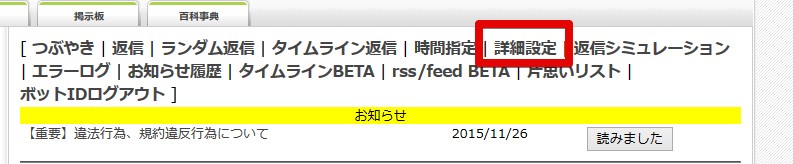

ツイートの停止などの各種設定もこの画面に収録されています。
公式の定期ツイートを活用する「Twitter広告」

前述のWEBツールやスマホアプリとは少々傾向が異なり、主にビジネス利用を前提とした機能に該当するでしょう。「Twitter広告」の設定は無料ですが、クリックやダウンロード、サイト集客などで課金が発生するため注意が必要です。
公式サイトの右上にあるアカウントアイコンからメニューを表示し、「Twitter広告」へ進みましょう。
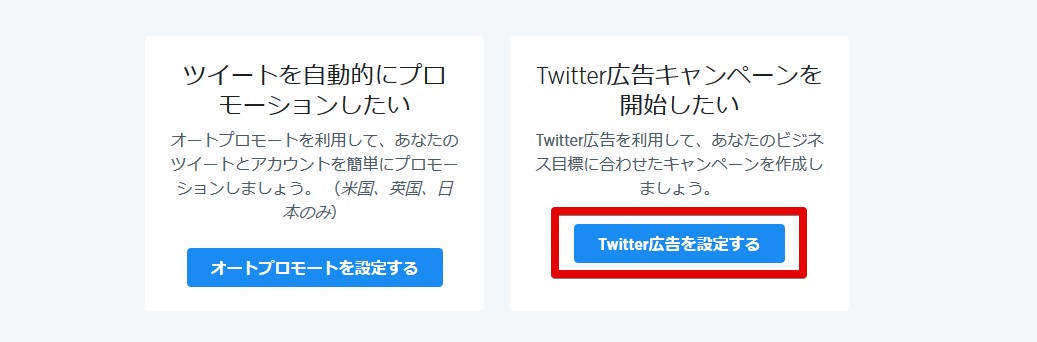
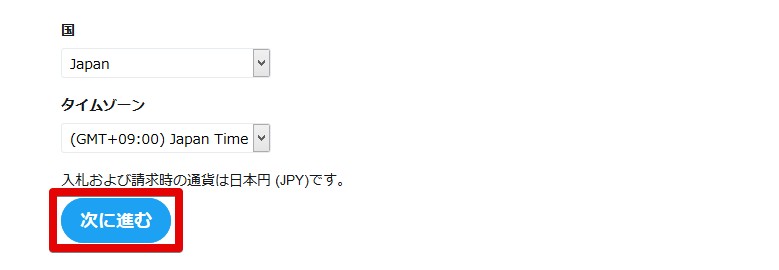
設定が完了したら「次に進む」をクリックします。
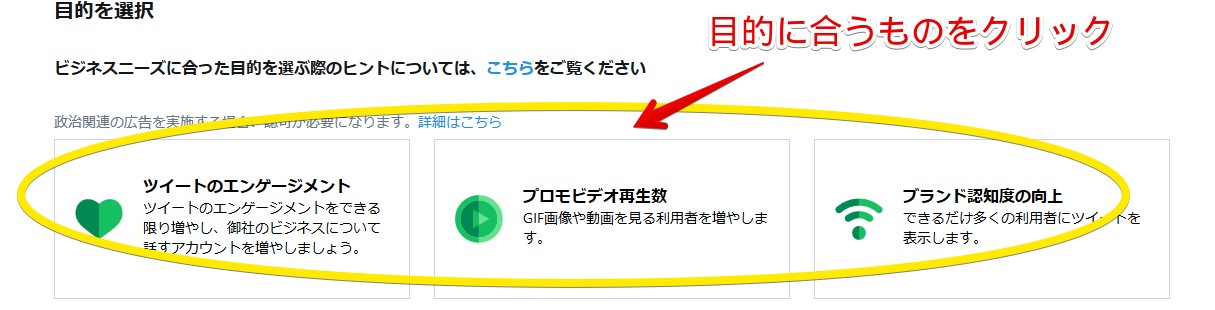
それぞれの目的ごとに課金形式が変わります。
目的の選択後に「キャンペーンを作成」が表示されます。
ここではクレジットカードの確認に加えて、日別予算の設定などの項目が用意されています。次の画面でターゲティングや対象ツイートなどの詳細を決めて「Twitter広告」の配信を開始します。
目的別に課金方法が違うものの、自分に合ったものを選べば小規模なプロモーションやターゲット層の調査などにも利用できるでしょう。ツイートに反応したユーザーを分析すれば、ビジネスの手がかりになるはずです。
効果的に定期ツイートを活用する方法
定期ツイートはただ連発すれば良いというものではありません。文章や画像、投稿する時間帯などを工夫して、効果的なツイートを狙いましょう。
ここではツイートを活用する4つの方法を紹介します。
1.ツイートにPRと付ける
明確に宣伝目的であるにも関わらず、通常のつぶやきを装った定期ツイートはフォロワーに嫌悪感を持たれる可能性があります。
宣伝やお知らせなどの定期ツイートには、わかりやすく「PR」と付ける方法がおすすめです。ツイートの頭など見やすい部分につけたり、「」で括るなどの工夫をしましょう。
騙して読ませようとする宣伝よりも、宣伝と明確にしたほうが応援してもらえる可能性が高くなります。
2.テキストだけでなく画像も活用する
前述の「socialdog」などのWEBツールを使えば、テキストだけではなく画像も一緒にツイートできます。
色とりどりの写真やイラストはタイムラインで目を惹き、フォロワーがツイート自体に興味を持つ可能性が高くなります。
また、画像の色調などを統一すれば、定期ツイートのアイキャッチとして覚えてもらえるかもしれません。テキストに合った画像を組み込んで、魅力的な定期ツイートを作ってください。
3.投稿内容をこまめに変える
定期ツイートの内容は長期間放置せず、こまめに変えましょう。同じ内容ばかり繰り返しツイートされると、フォロワーが飽きてしまいます。
また、タイムラインには魅力的なツイートが溢れているため、面白みのないツイートでは読み飛ばされてしまいます。何をアピールしたいのかよく考えて、フォロワーが興味を持つ内容を盛り込みましょう。週に1度は更新するなど、期間や時期を決めて内容を変えるのも良い方法です。
4.フォロワーの反応や定期ツイートを上手く活用しているアカウントを分析する
「Twitter」の使い方は人それぞれです。常時タイムラインに滞在している人がいる一方、週末や決まった曜日のみツイートを楽しむ人も多いでしょう。
定期ツイートへのリツイートや「いいね」からフォロワーの反応を分析し、もっとも効果的な時間・曜日を狙ってみましょう。ツイート内容を常に変化させながら分析を続ければ、反応の良いフォロワー層や時間帯、曜日などがわかります。
うまく定期ツイートを活用している人を参考にするのも良いでしょう。ツイート内容やアピールの仕方から、ヒントを発見できます。
定期ツイートする際の注意点
定期ツイートにはいくつかの注意点が存在します。フォロワーに嫌悪感を持たれては、せっかくの投稿が逆効果になります。
注意点は常に意識しながら定期ツイートを使いましょう。
1.ツイート数が多すぎると逆効果になる可能性がある
あまりにも頻繁な定期ツイートはタイムラインを埋めてしまい、フォロワーに避けられる可能性が高くなります。
多すぎる定期ツイートは注目が減り、さらには頻度の高さを嫌ってフォロワーが去るなどのデメリットがあります。たくさんのお知らせを発信したい場合も、ツイート数は常識の範囲内に抑えましょう。ほど良い頻度を設定することが、定期ツイートに注目してもらうコツです。
2.短時間に大量ツイートすると凍結する可能性がある
「Twitter」はルールに違反したアカウントを凍結します。
同一内容のツイートを短期間に繰り返す、ツイートを大量投稿するといった行為は、悪質なスパムアカウントと判定される可能性があるため注意が必要です。いったん凍結されるとツイート自体が不可となり、アカウントの復活には公式への異議申し立ての手間がかかります。
スパム判定されるほどの大量の定期ツイートは、フォロワーにとっても迷惑になるでしょう。限度を考えながら定期ツイートを設定してください。
3.投稿内容や時間は自分で設定する必要がある
便利な定期ツイートですが、投稿する文章や投稿時間などの初期設定は自分でしなければいけません。使うアプリ・WEBツール選びも重要です。
また、フォロワーに飽きられずに定期ツイートを続けるためには、内容の更新が必須となります。初期設定と同じく更新も手動で行う必要があるなど、メンテナンスの負担が発生することをあらかじめ知っておきましょう。
自分に合った定期ツイートアプリ・ツールを見つけよう!
設定さえ済ませれば自動で投稿が完了する定期ツイートは、宣伝やお知らせに役立ちます。
定期ツイートを扱えるアプリやWEBツールはそれぞれ異なる特徴を持っています。自分に合ったものを見つけて、活用してみましょう。
記事画像: 著者撮影